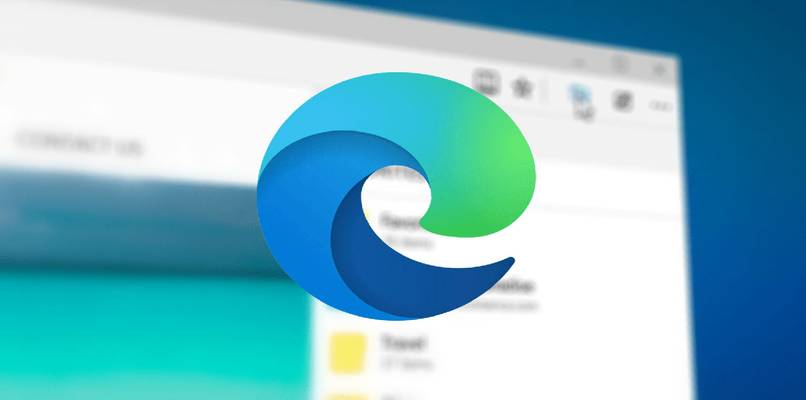يعتبر Adobe Audition برنامج عمل احترافي. يحتوي على مجموعة كاملة من الأدوات التي تتضمن مجموعة متنوعة من وظائف المسارات المتعددة مثل التحرير والمزج والتسجيل واستعادته.
ستجد في Audition أدوات مختلفة لتطوير التأثيرات التي تريدها وإضفاء تغييرات رائعة على صوتياتك. يتيح لك البرنامج إنشاء محتوى بتنسيق صوتي . يُعتقد أيضًا أنه تم إنشاء Audition لتسريع سير العمل لتحرير الصوت لمقاطع الفيديو. يسمح لك بإزالة ضوضاء الخلفية من الصوت.
كما يوفر هذا البرنامج لمستخدميه أصواتًا أو صوتيات عالية الجودة ؛ كل ما عليك فعله هو القيام بكل خطوة بشكل جيد للحصول على نتائج تحرير جيدة.
أنشئ تأثيرات مختلفة للروبوت أو السنجاب أو المذيع باستخدام Adobe Audition CC
في البداية يجب عليك فتح البرنامج و “إدخال” الصوت الذي تريد تعديله لتغيير الصوت. يجب تحديد أجزاء الصوت لتطبيق إجراء التعديل.
يجب عليك أولاً النقر فوق الصوت وتحديده والانتقال إلى اللوحة العلوية لاختيار خيار “التأثيرات” . في القائمة المنسدلة، حدد خيار “التعديل” ثم “الجوقة” .
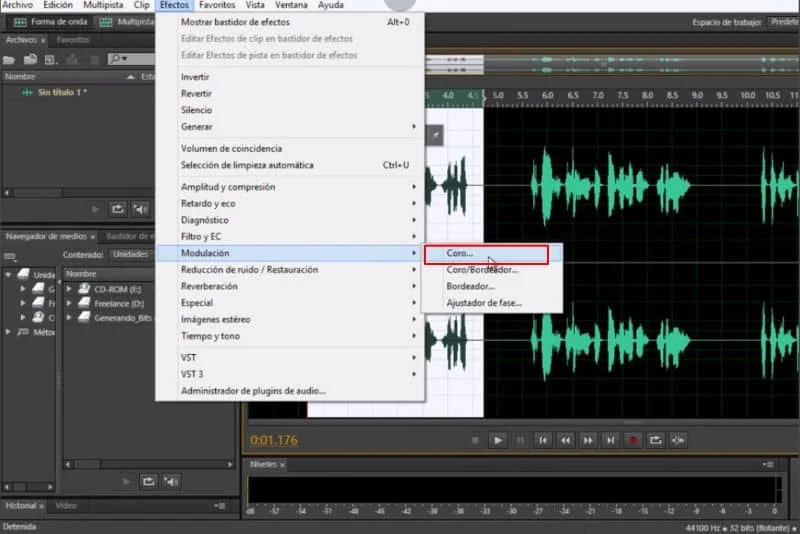
سترى تلقائيًا نافذة جديدة حيث يجب أن ترى عدد الأصوات الموجودة فيها. يمكنك تحديد 5 ولكن يجب أن يؤخذ في الاعتبار أن كل شيء يعتمد على نبرة صوتك.
بعد ذلك، يمكنك النقر فوق الزر الموجود في نفس القائمة ولكن في الجزء السفلي الأيسر لتحديد كيفية سماع صوت الروبوت. إذا كنت ترغب في ذلك، يمكنك تغيير القيمة من 5 إلى 8 للحصول على نتائج أفضل في نبرة صوت الروبوت.
بالإضافة إلى ذلك، إذا كنت ترغب في تخصيص التأثير الصوتي بشكل أكبر، فيمكنك نقل وحدات التحكم الموجودة في نفس القائمة. بعد ذلك، عليك الضغط على خيار “تطبيق” ؛ تجدر الإشارة إلى أنه تم تعديل جزء فقط من صوت الروبوت ولكن يجب إدخاله مرة أخرى في “المؤثرات” > “التعديل” > “المحرر” .
في هذه النافذة الجديدة يجب عليك تحديد الخيار “آليًا ” في خيار “الإعدادات المسبقة ” . يمكنك أيضًا معاينة الصوت عن طريق تحديد الزر أدناه. أو إذا كنت تفضل ذلك، يمكنك في نفس القائمة تحديد خيار “النغمات الحزينة”، كل هذا يتوقف على أذواق المستخدم.
وأخيرا، تحتاج إلى الضغط على خيار “تطبيق” وهذا كل شيء. إذا كنت قد أكملت كل خطوة من الخطوات، فلديك بالفعل نتيجة صوت الروبوت.
أنشئ أفضل المؤثرات الصوتية باستخدام Adobe Audition CC
بشكل أساسي لإجراء التعديلات على صوت السنجاب، يجب عليك إدخال مقطع الصوت الذي تريد تعديله. انتقل إلى القائمة العلوية وحدد “التأثيرات” . بعد ذلك عليك اختيار “الوقت ودرجة الصوت” واختيار “التكبير ودرجة الصوت (العملية)”. ثم في “الإعدادات المسبقة” عليك تحديد “الهيليوم” وهذه هي الطريقة التي يتم بها ترك صوت السنجاب.
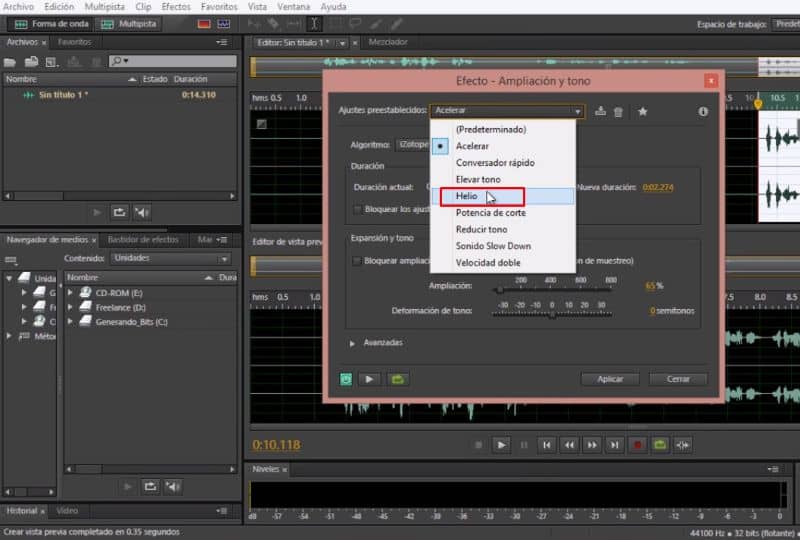
بمجرد الانتهاء يجب عليك الضغط على “تطبيق” وبالتالي سوف تحصل على نغمة صوت السنجاب. يمكنك حفظ ملفك الصوتي بأي تنسيق تريده، ولكن التنسيق الموصى به هو MP3.
بالإضافة إلى ذلك، من أجل معادلة صوت المتحدث حسب توصية البرنامج، يجب إدخاله إلى برنامج Adobe Audition CC ومن ثم إدخال الصوت الذي ترغب في تعديله. يمكن تسويته إلى -3 لتحسين القدرة على الاستماع.
يجب عليك الذهاب إلى القائمة العلوية واختيار “المؤثرات” ثم “خاص” حيث يجب عليك اختيار “مضخم الصوت” . وكونك موجودًا في تلك النافذة الجديدة، ستتمكن من الاختيار من بين ثلاثة خيارات متاحة وهي: رجل أو امرأة أو موسيقى.
في هذه الحالة سوف نختار “رجل” كل شيء يعتمد على الصوت الذي لديك، إذا قامت امرأة بتسجيله فإنك تحدد خيار المرأة.
لذلك يجب عليك ” تطبيق التأثير “، مع الأخذ في الاعتبار أنه يقوم بعمل معادلة للتعليق الصوتي الذي يرونه مناسبًا. ستشاهد تلقائيًا التغييرات في الموجات الصوتية، وهي معادلة سريعة، دون الحاجة إلى أي معرفة واسعة بالتحرير وبهذا، وفقًا للبرنامج، يمكنك الحصول على نتائج إيجابية.
باختصار، مع بضع خطوات بسيطة يمكنك إنشاء التأثيرات المختلفة التي تريدها باستخدام برنامج تحرير الصوت Adobe Audition CC. ومن المهم أيضًا التأكيد على أنه أحد أفضل البرامج لأداء هذا النوع من التأثيرات.